Verwijder de Copilot-knop op Microsoft Edge
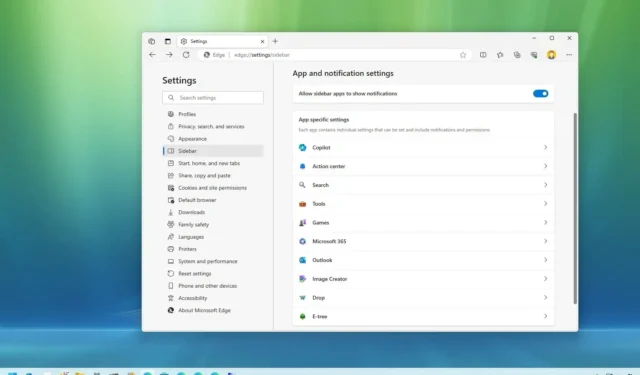
- Om de Copilot-knop op Microsoft Edge te verwijderen, opent u Instellingen > Zijbalk > Copilot en schakelt u de tuimelschakelaar “Copilot weergeven” uit.
BIJGEWERKT 8-11-2023: Op Microsoft Edge kun je de Copilot-knop (en de hele zijbalk) verwijderen via de instellingenpagina, en in deze handleiding zal ik de stappen voor deze configuratie schetsen. Vergelijkbaar met de ervaring op Windows 11 is Copilot for Edge een integratie van de Bing Chat-technologie rechtstreeks in de browser waarmee Microsoft de chatbot AI ook naar andere platforms, zoals macOS en Linux, kan brengen.
De Copilot-knop verschijnt in de rechterbovenhoek van Microsoft Edge, waarmee een vervolgpagina wordt geopend die u kunt gebruiken om met de chatbot te communiceren zonder naar een ander tabblad te schakelen. De integratie omvat drie tabbladen: ‘Chat’, ‘Compose’ en ‘Insights’. Het tabblad ‘Chat’ is dezelfde ervaring die u krijgt als u de chatbot op Bing.com gebruikt. Op het tabblad “Opstellen” kunt u de nieuwe Copilot gebruiken om u te helpen bij het maken van verschillende soorten inhoudsformaten. In het vak ‘Schrijven over’ kunt u de vereisten voor het bericht opgeven. Het tabblad ‘Inzichten’ is een inhoudbewuste functie die de context begrijpt van de webpagina die u bekijkt en gerelateerde informatie naar boven haalt. Deze functie lijkt meer op suggesties van Bing dan op door AI gegenereerde informatie.
Hoewel dit een handige manier is voor Microsoft Edge-gebruikers om toegang te krijgen tot de chatbotmogelijkheden zonder de huidige pagina te verlaten, is het niet een functie die iedereen wil. Als gevolg hiervan heeft het bedrijf een optie toegevoegd om de ervaring uit te schakelen.
In deze handleiding leer ik u hoe u de chatbot AI-ervaring op Microsoft Edge kunt in- of uitschakelen.
Verwijder Copilot uit Microsoft Edge
Volg deze stappen om de Copilot-knop uit Microsoft Edge te verwijderen:
-
Open Microsoft Edge op Windows 11.
-
Klik op de hoofdknop (met drie stippen) en selecteer de optie Instellingen .
-
Klik op Zijbalk .
-
Klik in het gedeelte ‘App- en meldingsinstellingen’ op de Copilot- instelling.
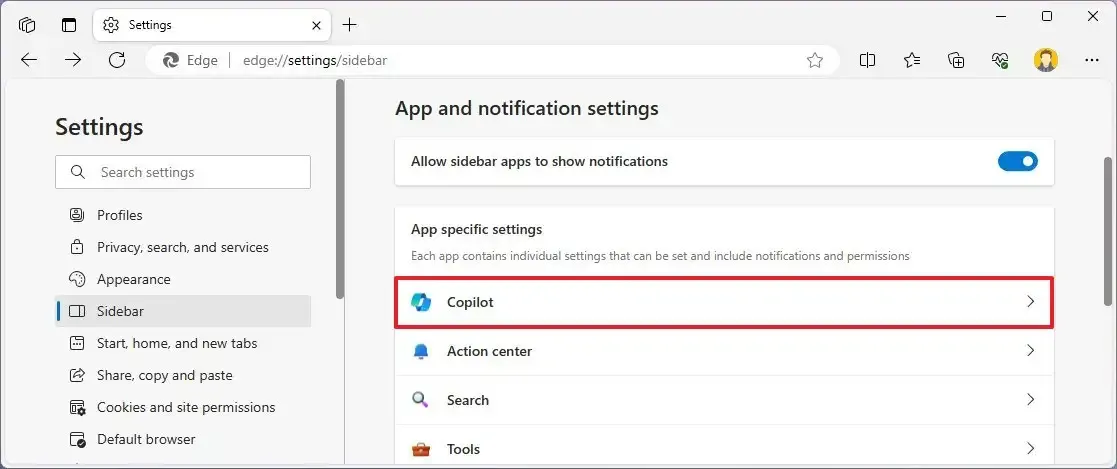
-
(Optioneel) Schakel de tuimelschakelaar ‘Altijd zijbalk weergeven’ uit om de zijbalk aan de rechterkant te verwijderen.
-
Schakel de tuimelschakelaar ‘Toon Copilot’ uit om de knop rechtsboven in Microsoft Edge te verwijderen.
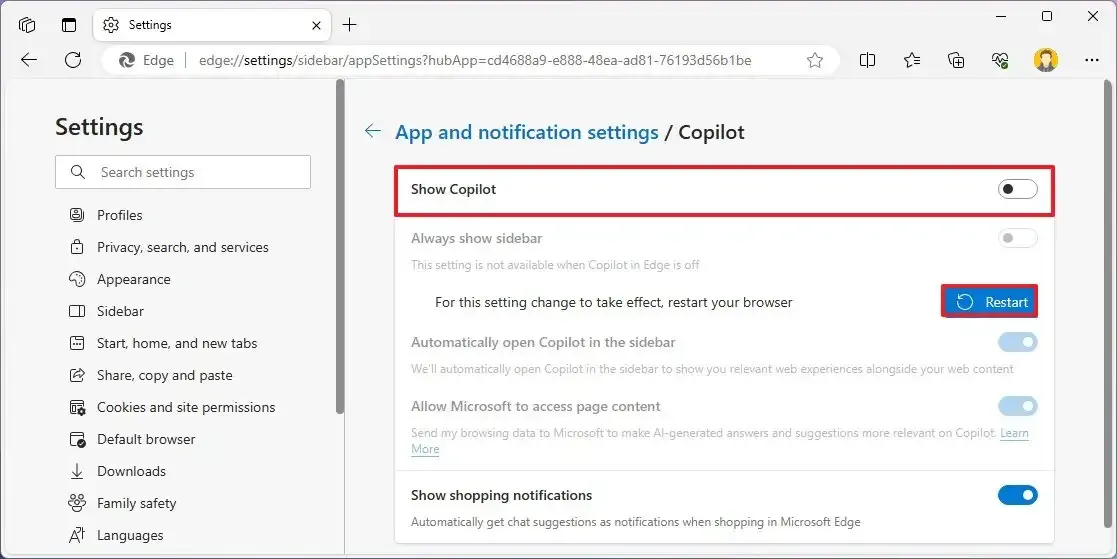
-
Klik op de knop Opnieuw opstarten .
-
(Optioneel) Zet de tuimelschakelaar ‘Toon Copilot’ aan om de knop opnieuw weer te geven.
Zodra u de stappen heeft voltooid, verschijnt de Copilot-knop niet langer op Microsoft Edge.
Update 8 november 2023: deze inhoud is bijgewerkt om de nauwkeurigheid te garanderen en veranderingen in het proces weer te geven.



Geef een reactie